Clipchamp:輕鬆剪輯影片的首選工具
如果您正在尋找影片剪輯工具,Clipchamp 是一個不錯的選擇。這款基於瀏覽器的影片編輯器為社群媒體創作者、行銷人員和一般用戶提供快速剪輯工具。如果您想了解更多關於 Clipchamp 的信息,以及它是否能幫助您快速完成影片剪輯任務,這篇文章將為您提供幫助。從基本資訊到主要優勢,以及如何使用 Clipchamp 剪輯視頻,應有盡有。立即閱讀,了解詳情。
Clipchamp 影片剪輯簡介
作為線上工具,Clipchamp 簡化了剪輯片段、分割素材和調整長度等操作,無需下載,非常適合在 Windows、Mac 或 Chromebook 上快速編輯。然而,與桌面軟體相比,高級用戶可能會發現其功能集有限。
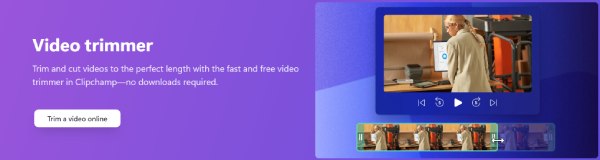
Clipchamp 的修剪工具注重速度和簡單性。您可以上傳高達 1080p 的視頻,將剪輯片段拆分成多個片段,並通過拖放操作輕鬆修剪掉不需要的部分。免費套餐包含基本的剪切和匯出功能(帶浮水印),升級後可解鎖高清匯出、高級素材資源和更快的渲染速度。
Clipchamp 中修剪影片的 3 個基本功能
Clipchamp 的修剪工具包兼顧了簡潔性和精準度,非常適合快速剪輯和社交媒體準備。除了基本的修剪功能外,它還提供多種功能,無論編輯日常剪輯還是專業內容,都能確保完美的效果。以下是其突出的功能:
1. 修剪長視頻
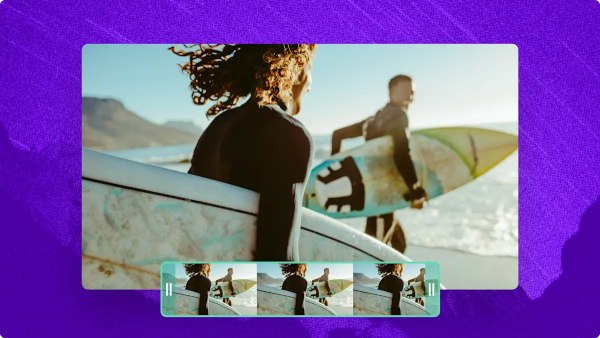
Clipchamp 讓您 剪輯影片片段 將其製作成短小精悍、富有感染力的短片,用於 TikTok、Reels 或 YouTube Shorts 等平台。您可以剪輯影片片段,使其符合平台特定時長(例如,TikTok 的長度為 15 秒),或將其轉換為 GIF 動圖,確保您的內容符合受眾的注意力長度和趨勢趨勢。
2. 剪切音頻和畫外音
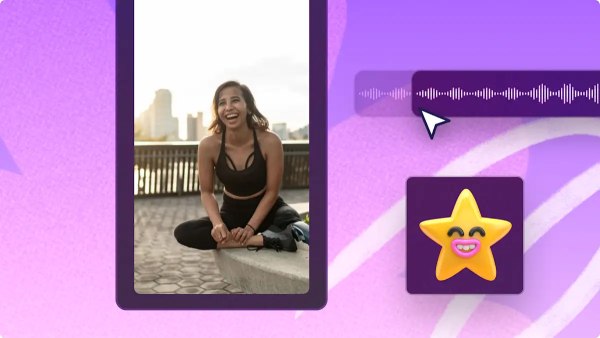
透過將音訊從視訊軌道中分離出來,獨立編輯音訊。 修剪音訊文件、背景音樂、音效或畫外音,與視覺效果完美同步。消除錄音中的錯誤或尷尬的停頓,確保教學課程、影片部落格或簡報的旁白清晰專業。
3. 創造引人入勝的亮點
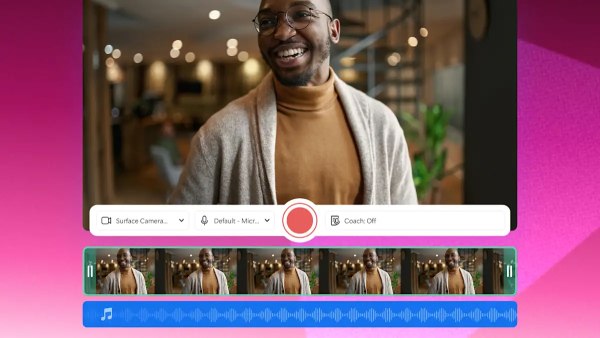
合併剪輯的片段、網路攝影機拍攝的畫面和畫外音,製作精美的教學、示範或精彩片段。將多個片段合併為一個視頻,用於 Instagram 快拍、YouTube 預告片或合集,保持流暢的過渡和節奏。
如何使用Clipchamp快速在線修剪視頻
使用 Clipchamp 線上修剪影片無需下載軟體,可在 Windows、Mac 或 Chromebook 上使用。其簡潔的拖放介面設計確保快速剪切社交媒體短片、教程或進行日常編輯。雖然缺乏進階時間軸控制功能,但 Clipchamp 的簡單流程可在幾分鐘內交付結果。請依照以下步驟操作:
步驟1導航至 Clipchamp 的官方網站,然後點擊「建立新影片」按鈕匯入您的影片進行修剪。
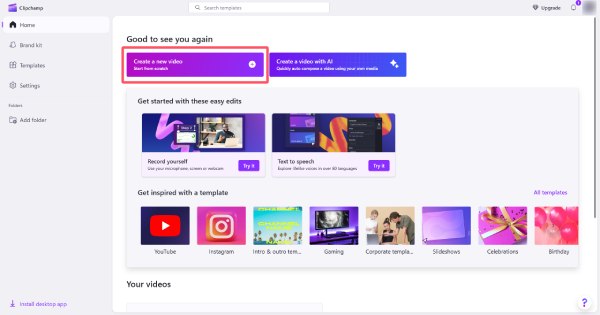
第2步將影片拖曳到時間軸中。拖曳起點和終點到 修剪視頻 在 Clipchamp 中。
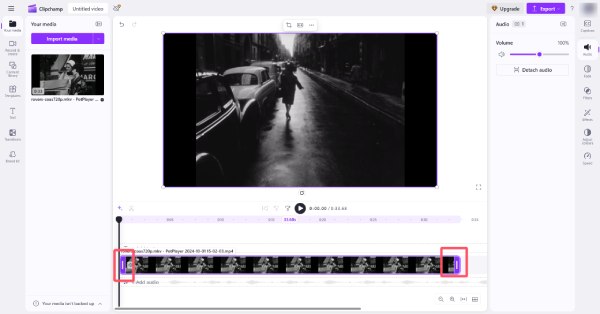
步驟3最後,點擊「匯出」按鈕將修剪後的影片保存在您的裝置上。
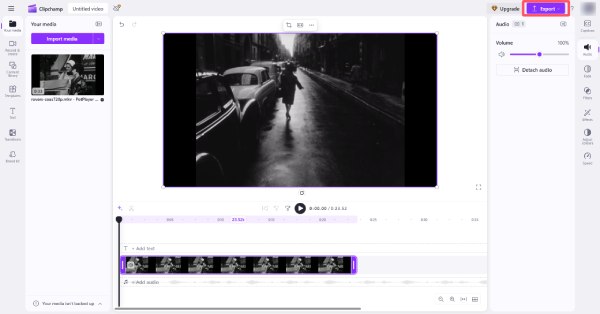
Clipchamp 最強大的影片剪輯替代品
Clipchamp 擅長基本的線上修剪, 4Easysoft全能視訊轉換器 提供無與倫比的精確度和靈活性,實現專業級編輯。它非常適合需要離線功能、4K/120fps 修剪和高級控制的創作者,消除了 Clipchamp 的一些限制,例如浮水印、解析度上限以及對網路連接的依賴。

按毫秒對影片進行切片,實現無縫剪切和精確的時間軸。
同時修剪數百個剪輯——非常適合內容創作者。
透過最佳化,修剪和導出 4K 影片的速度比即時速度快 3 倍。
修剪視訊檔案時保持原始視訊品質。
步驟1啟動 4Easysoft Total Video Converter 並點擊「新增檔案」按鈕匯入影片進行修剪。

第2步點擊“剪切”按鈕。點擊「設定開始」按鈕和「設定結束」按鈕,精確修剪影片。
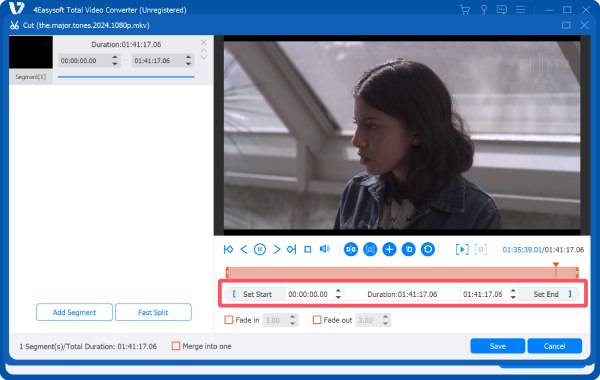
步驟3最後,點擊「全部轉換」按鈕將修剪後的影片儲存在您的電腦上。
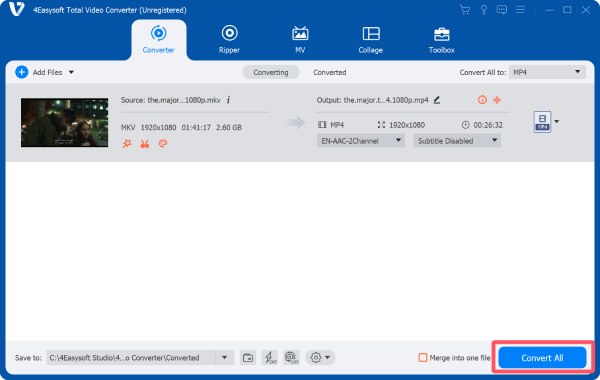
結論
Clipchamp 擅長快速線上修剪,但浮水印和解析度上限問題較多。您可能會發現使用它來完成一些專業或繁重的任務會比較困難。對於優先考慮 4K 精度、批量處理和無浮水印導出的創作者來說, 4Easysoft全能視訊轉換器 提供無與倫比的強大功能。提升您的工作流程-立即下載 4Easysoft,體驗專業級修剪、速度和靈活性!



